首先,点击【插入】,找到【表格】。选择适合的表格形式。
选中表格,点击【表格样式】...
今天跟大家分享PPT中表格的边框、线型和特效的制作步骤。
首先,点击【插入】,找到【表格】。选择适合的表格形式。
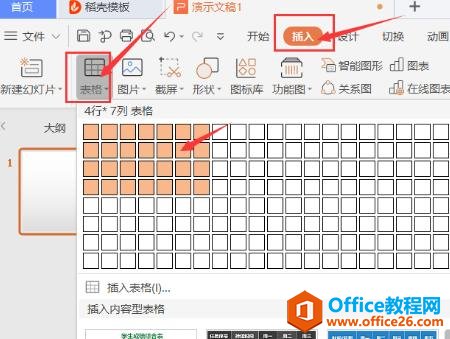
选中表格,点击【表格样式】,
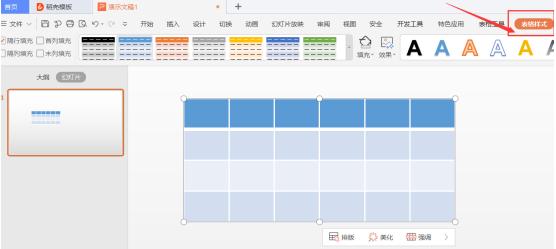
先点击【清除表格样式】,
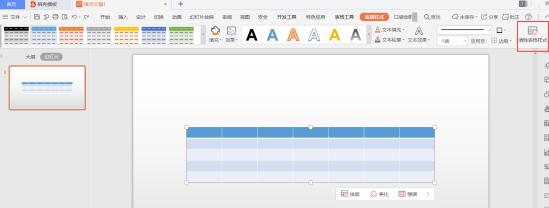
即会出现空白样式的表格,点击方框中一栏,选择边框形式。
WPS PPT如何制作动态柱形图效果
我们经常利用PPT来对自己的想法,创意等做汇报总结,好的动态效果可以给自己的PPT增色不少,今天就一起来学一下利用PPT如何制作动态柱形效果图吧!新建一个PPT,点击【插入】,在下拉工
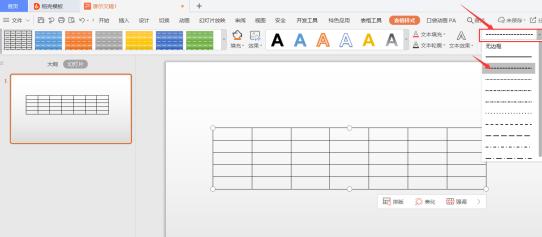
选好边框形式后,在【应用到】中,选择所要选择的【边框】
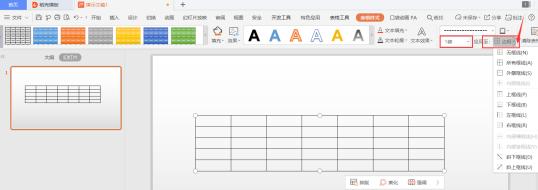
在边框一栏上方的【小方格】,单击,选择边框颜色。以红色为例。
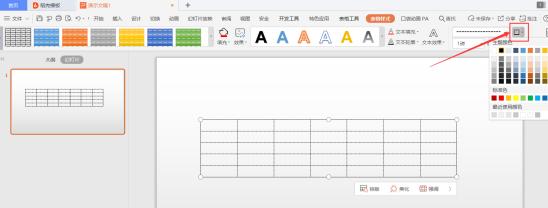
点击【效果】一栏,选择想要的特效。
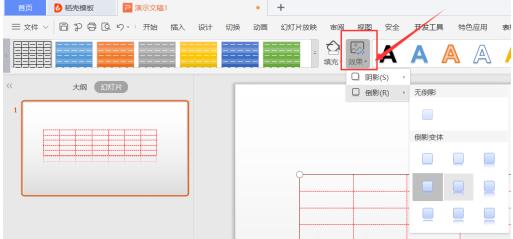
如下图所示,表格即呈现我们所设置的形式了
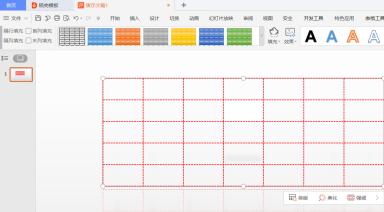
WPS PPT如何制作动态饼图效果
利用PPT制作动态饼图效果,主要是运用了轮子动画,下面就跟大家分享具体操作步骤。首先,点击【插入】,找到【图表】,在插入图表框中,选择【饼图】,然后点击插入。然后,点击【编






